tirsdag den 24. november 2015
Ændringer efter tutorial kommentarer
Efter min tutorial blev testet, er der heldigvis blevet skrevet mest positivt. Dog bliver der nævnt, at mit valg af skrifttype, godt kan være lidt svært at læse. På det bliver der forslået, at skrift størrelsen ændres, da man godt kan lide selve skrifttypen, da den har et håndskrevet look. Noget andet jeg ændre er mit baggrundvalg på bloggen, da den godt kunne forvirrer jer læsere lidt. : -) "Den var støjende og larmende".
Dag 2 - Tutorial
Jeg er idag blevet sat på den opgave, at skulle lave min egen tutorial. Jeg havde meget svært ved at finde på et emne, jeg ville lave denne tutorial om, men kom til sidst frem til, at jeg vil vise jer, hvordan man laver denne blog her på blogger.com. Jeg synes nemlig, at det er så nemt og hurtigt at lave, og så er det ikke mindst gratis! Denne tutorial kræver en google-konto.
NEM, HURTIG OG GRATIS BLOG PÅ BLOGGER.COM
Klik på billederne, for at få dem i større format.
Klik på billederne, for at få dem i større format.
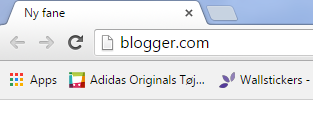 |
Punkt 1: Dette punkt burde være okay nemt. Du starter med at skriver blogger.com i adresselinjen. :-) |
 |
Punkt 2: Så skulle du gerne havne på denne side, hvor du skal skrive den email adresse, som du bruger til din google-konto. Tryk derefter Næste. |
 |
Punkt 3: Dernæst skriver du din adgangskode og trykker Log ind. |
 |
Punkt 4: SÅ er du på blogger.com! Nu skal vi lave din blog. Det gør du ved at finde knappen Ny blog, øverst til venstre. Dér jeg har markeret med den røde cirkel. |
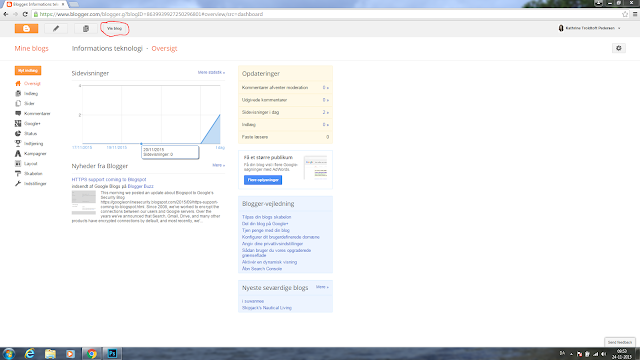 |
Punkt 7: NU skal vi se, hvordan din blog ser ud indtil videre! Find knappen, Vis blog, øverst til venstre, som jeg igen har markeret med rød. |
 |
Punkt 8: Så skulle du gerne komme ind på din blog. Nu skal vi prøve at indsætte dit første indlæg. Det gør du ved at klikke på Nyt indlæg, øverst til højre. |
 |
Punkt 9: Her skriver du så titlen på dit indlæg og nedenunder på dokumentet, skriver du den tekst du vil have. Når du er tilfreds, trykker du på den orange knap Udgiv. |
Abonner på:
Opslag (Atom)



